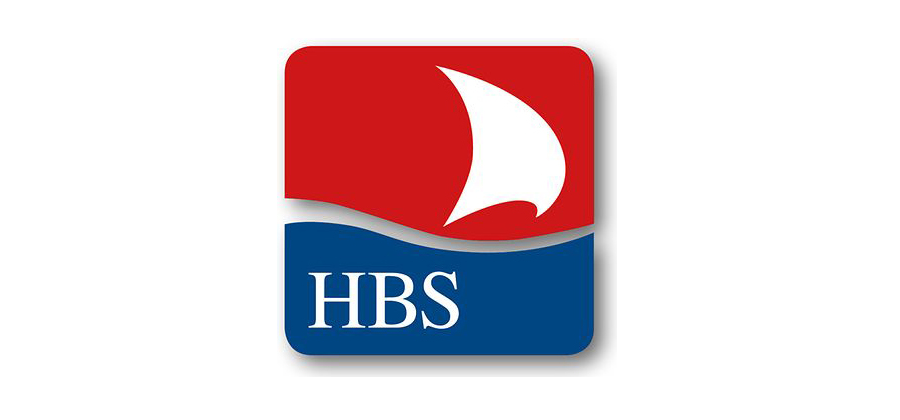NASA Stationsdaten Anleitung
Anleitung zur Visualisierung von Temperaturdaten weltweiter Messstationen auf dem Server der NASA
Auf der Seite GISS Surface Temperature Analysis (v4) Station Data der NASA kann man sich Temperaturdaten von zahlreichen Stationen der Welt, die mindestens eine 20jährige Datenreihe aufweisen, als Diagramm anzeigen lassen. Die Auswahl der Stationen kann entweder direkt über eine Karte oder über eine Eingabemaske erfolgen.
Daten über die Kartendarstellung suchen
Zeitraum filtern
Für die Karte bietet die NASA die Benutzeroberfläche in zwei verschiedenen Projektionen an, einmal als orthographic globe projection und einmal als Mercatorprojektion. Welche Projektion besser geeignet ist, hängt in erster Linie davon ab, was man sucht.
Um Stationsdaten über einen bestimmten Zeitraum, beispielsweise ab 1900, zu finden, bietet sich die orthographic globe projection an, da diese eine Suchmaske für den Zeitraum der Daten bietet:
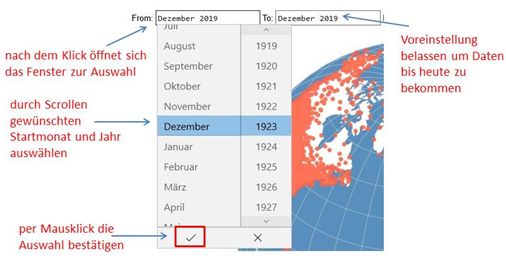
Abb. 1: Zeitraum einstellenB1
Mit Klick auf ein Zeitfenster kann z.B. ein Zeitraum zwischen Dezember 1900 und Dezember 2019 gewählt werden (Microsoft Edge: s.u.). Alle Stationen, deren Datenreihen nicht bis 1900 zurückreichen, werden nach Klick auf Update auf dem Globus ausgeblendet. Unter Dataset kann die Voreinstellung GHCN V4 adj – homogenized beibehalten werden. Damit werden die am stärksten bearbeiteten Daten angeboten.
Achtung: Bei einigen Browsern (z.B. Firefox) erscheint das Feld zur Auswahl nicht. Man muss stattdessen selbst Jahr und Monat eingeben (bspw.: From: 1960-01 und To: 2019-12).
Diese Datensuche bietet sich an, wenn beispielsweise Stationen mit sehr langer Datenreihe benötigt werden. Die Stationen kann man über die roten Punkte aufrufen.
Stationen für ein bestimmtes Gebiet suchen
Werden Daten zu einem bestimmten Gebiet gesucht (z.B. Stationen in der Stadt oder auf dem Land, im Gebirge oder in der Ebene) bietet sich die Mercator-Projektion (linkes Bild) an, da sich in dieser Projektion leichter Regionen und Orte auf der Karte finden lassen. Während die Stationen in der orthograpic globe projection als einzelne Punkte eingezeichnet sind, wählt man in der Mercator-Projektion zunächst Oberregionen aus (links: die farbigen Kreise) und navigiert dann durch mehrere Klicks zu den einzelnen Stationen (rechts).
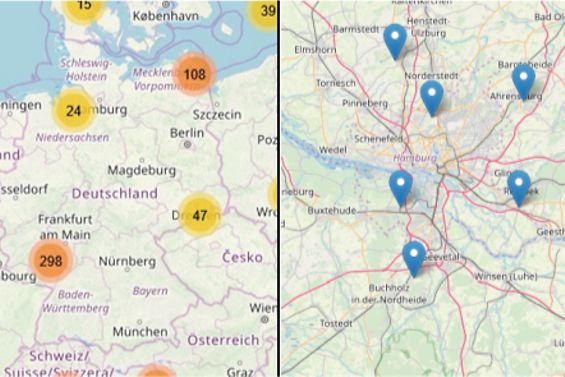
Abb. 2: Stationssuche: links Regionen mit Angaben zur Anzahl der Stationen, rechts Stationen im Großraum Hamburg.B2
Unterhalb der Karte besteht auch die Möglichkeit, über die Eingabe von Längen- und Breitengrad in die gesuchte Region zu zoomen. Achtung: Dezimalwerte mit einem Punkt, nicht mit einem Komma trennen (also 9.9 – nicht 9,9)!
Daten visualisieren
Wurde die gewünschte Station gefunden, erhält man die zugehörigen Informationen, indem man den roten Punkt bzw. das blaue Standortsymbol anklickt.
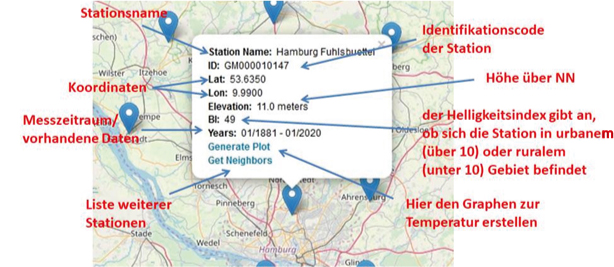
Abb. 3: StationsangabenB2
Wenn wir nun Generate Plot auswählen, öffnet sich ein neues Fenster. Hier erscheint nun ein Diagramm, das für die ausgewählte Station die gemessenen Temperaturdaten für den Zeitraum, für den es für diese Station Daten gibt, darstellt.
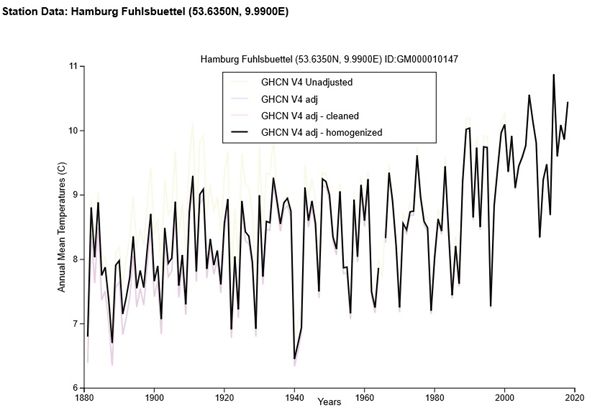
Abb. 4: Temperaturdiagramm HH-FuhlsbüttelB1
In dem Diagramm sind vier verschiedene Messreihen eingezeichnet. Als Voreinstellung wird die schwarze Kurve eingeblendet, die anderen können zusätzlich durch einen Klick auf die betreffende Messreihe in der Legende angezeigt werden. Die angezeigte schwarze Kurve stellt die Messreihe mit den am stärksten bearbeiteten Daten dar. In der Regel sind das die qualitativ besten Daten.
Stationen mit Hilfe der Suchmaske finden
Die andere Möglichkeit, Temperaturdaten einer bestimmten Station zu finden, ist über die Suchmaske am unteren Ende der Seite: (Alternative) Direct Station Search.
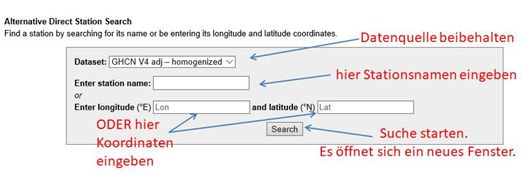
Abb. 5: Eingabe in einer SuchmaskeB1
Hier kann entweder, wenn dieser bekannt ist, direkt der Stationsname eingegeben werden, oder über Koordinaten gesucht werden. Es reicht auch, einen Ort anzugeben (z.B. Hamburg), in dem oder in dessen Nähe die Station liegt. Außerdem kann, wie oben erläutert, auch über Länge- und Breitengrad gesucht werden.
Wenn der Stationsname eingegeben und Search angeklickt wird, erscheint eine Liste mit einer oder mehrerer Stationen mit dem eingegeben oder einem ähnlichen Namen.

Abb.6: Liste benachbarter StationenB1
Durch einen Klick auf den Stationsnamen wird wie oben über die Karte das Diagramm erzeugt.
Bildquellen:
B1. NASA: GISS Surface Temperature Analysis (v4) Station Data, https://data.giss.nasa.gov/gistemp/station_data_v4_globe/; public domain
B2. NASA: GISS Surface Temperature Analysis (v4) Station Data , https://data.giss.nasa.gov/gistemp/station_data_v4/; Lizenz: public domain